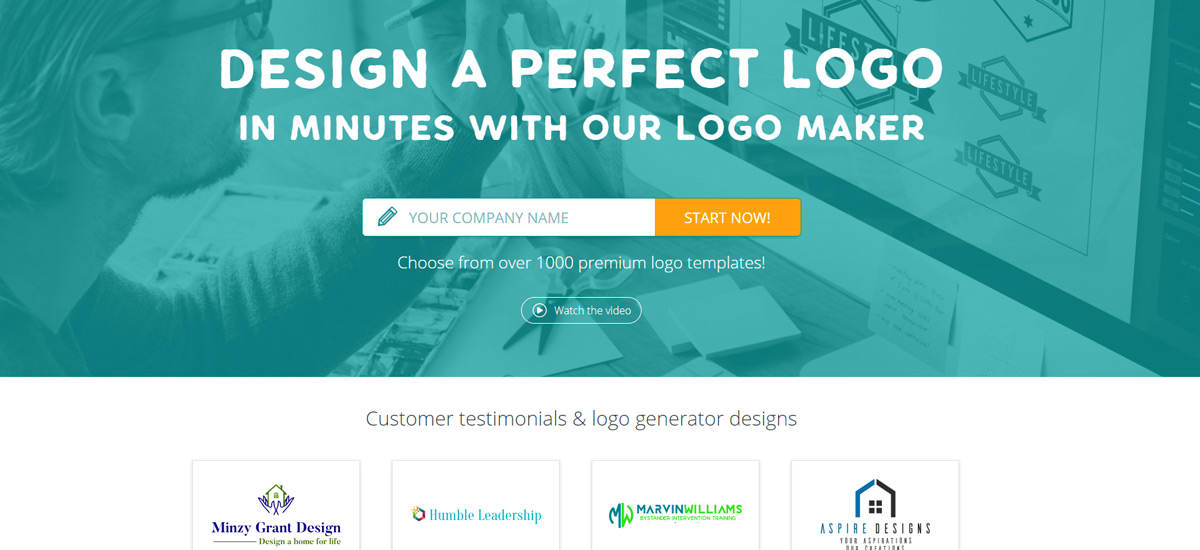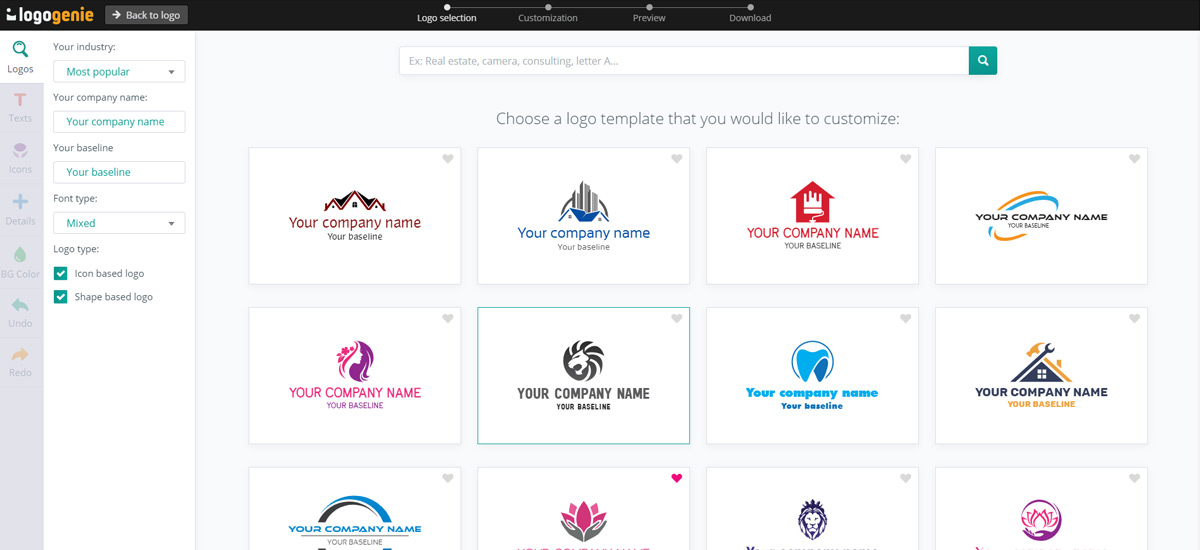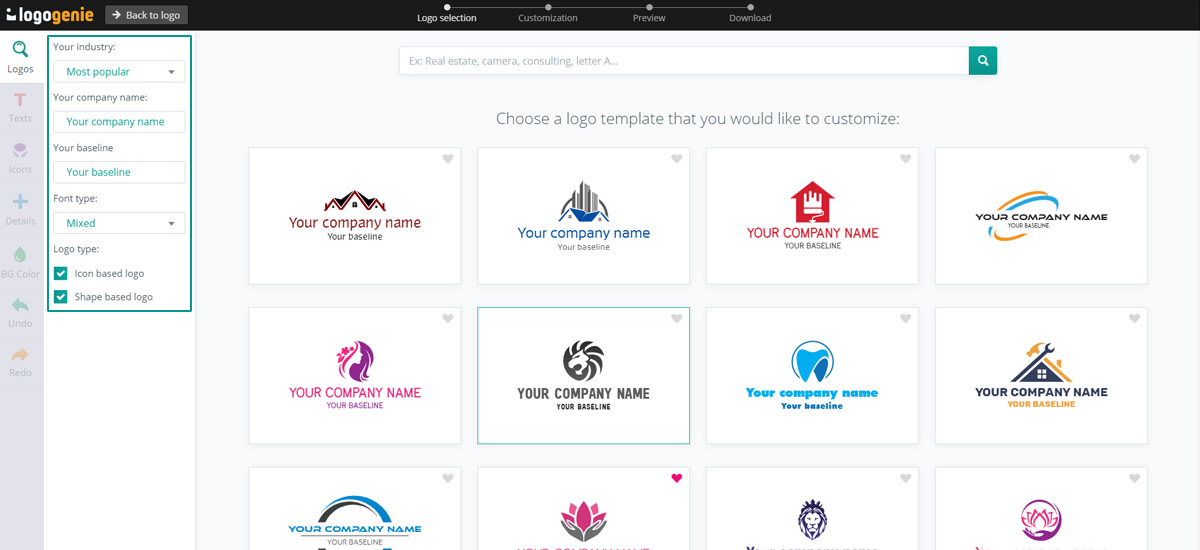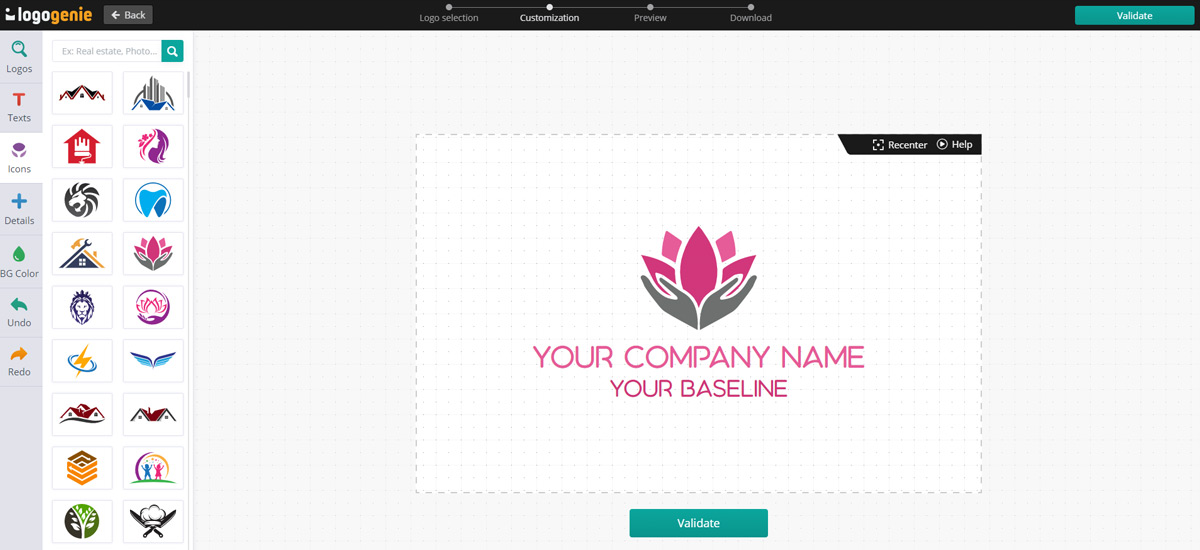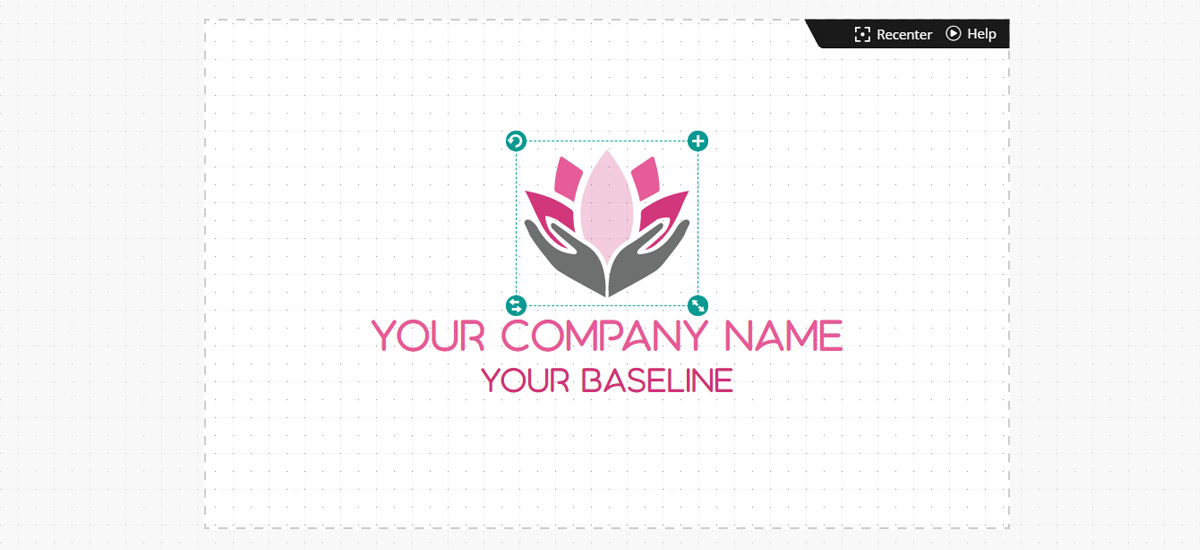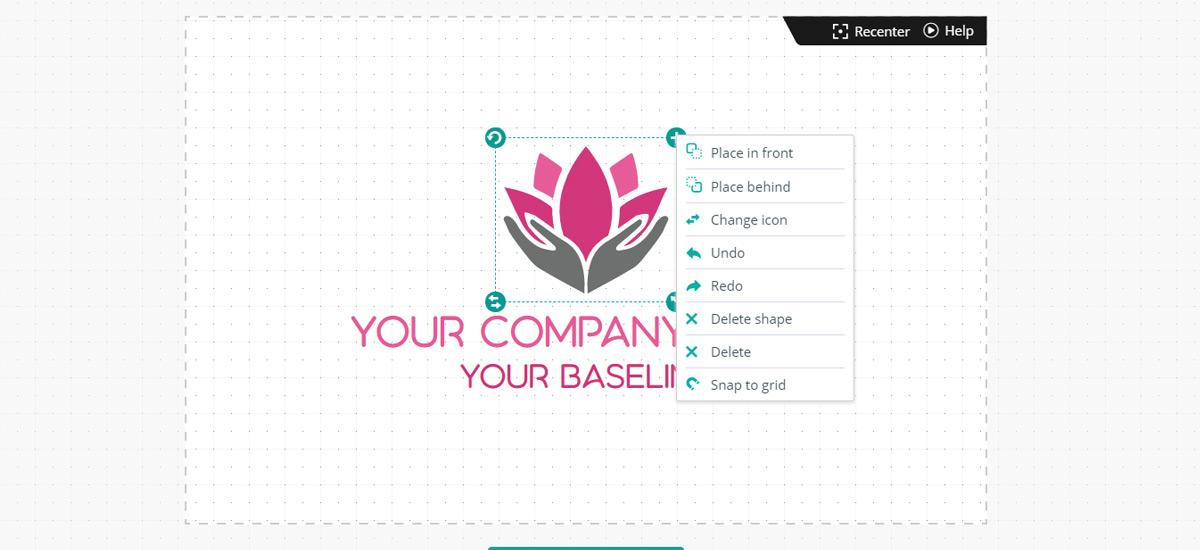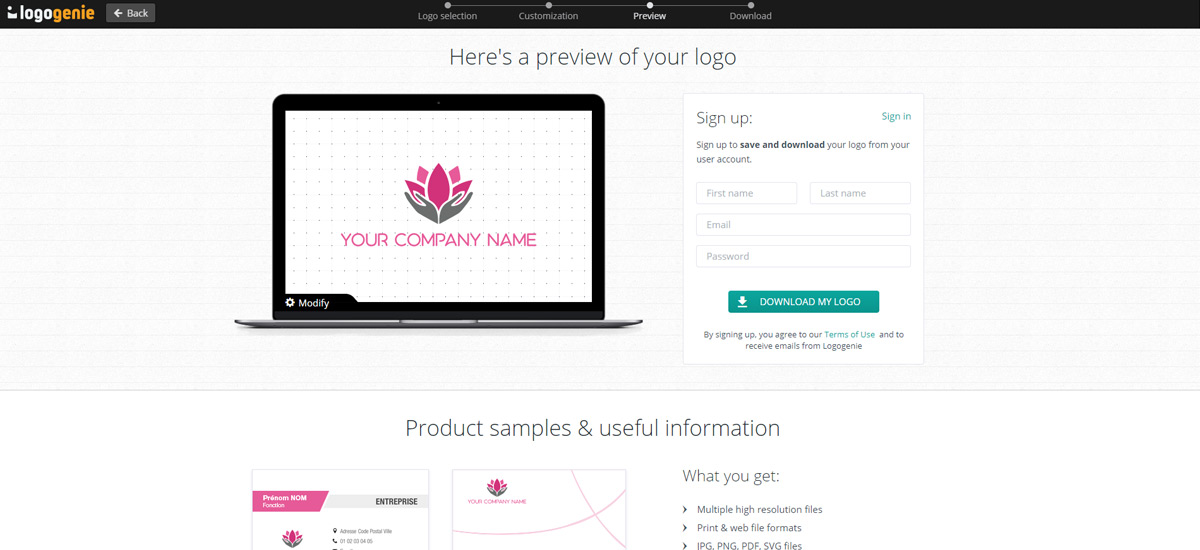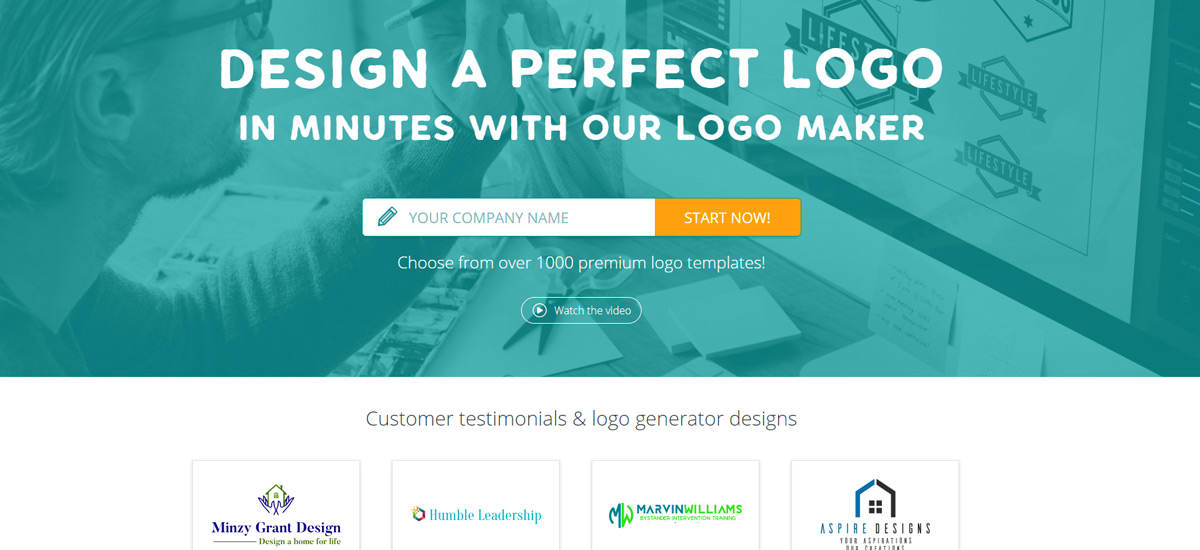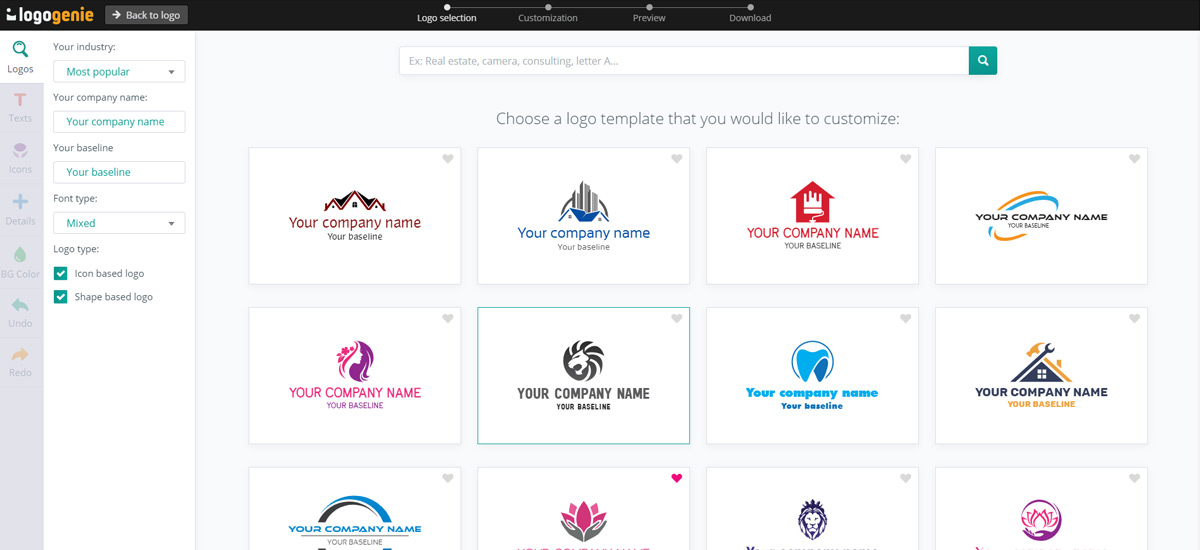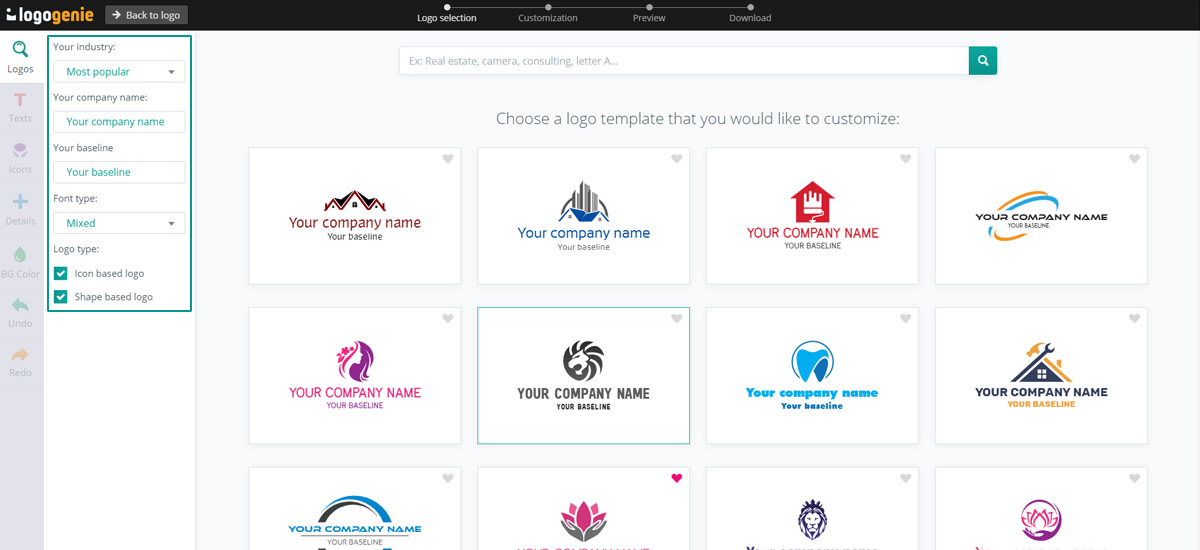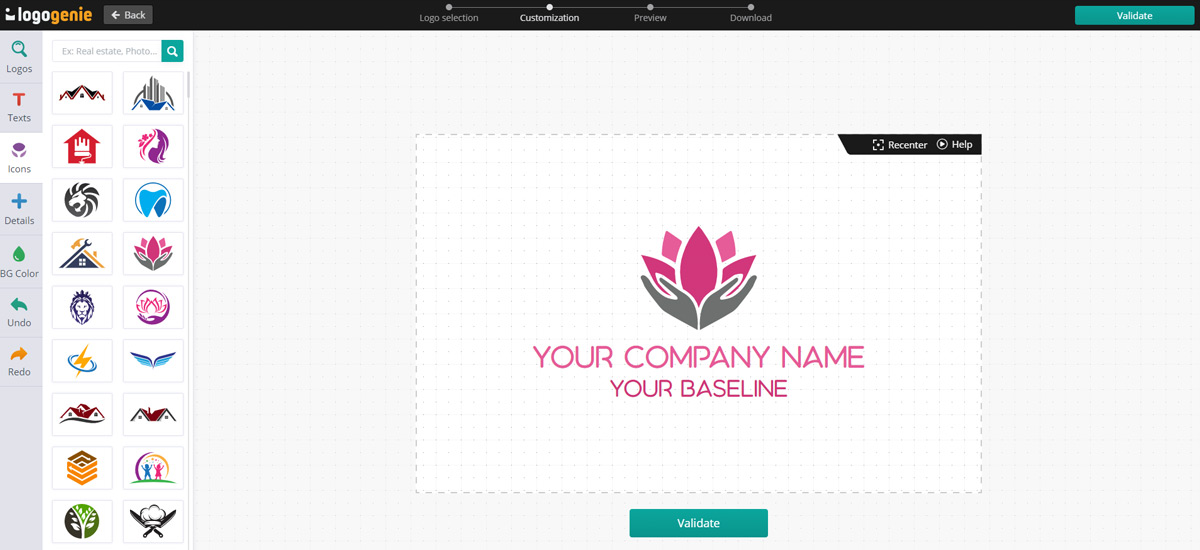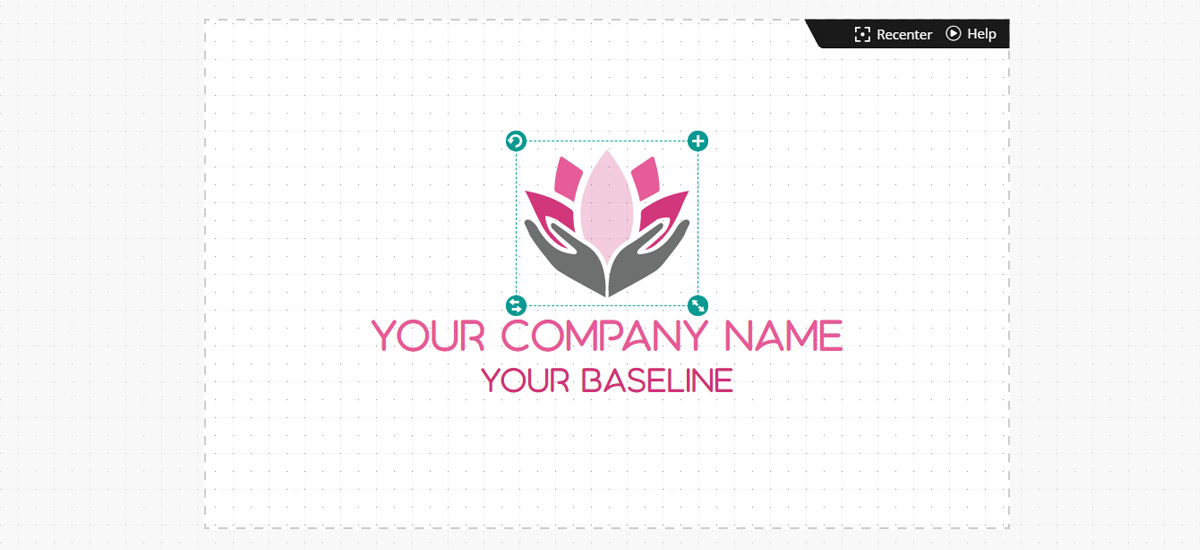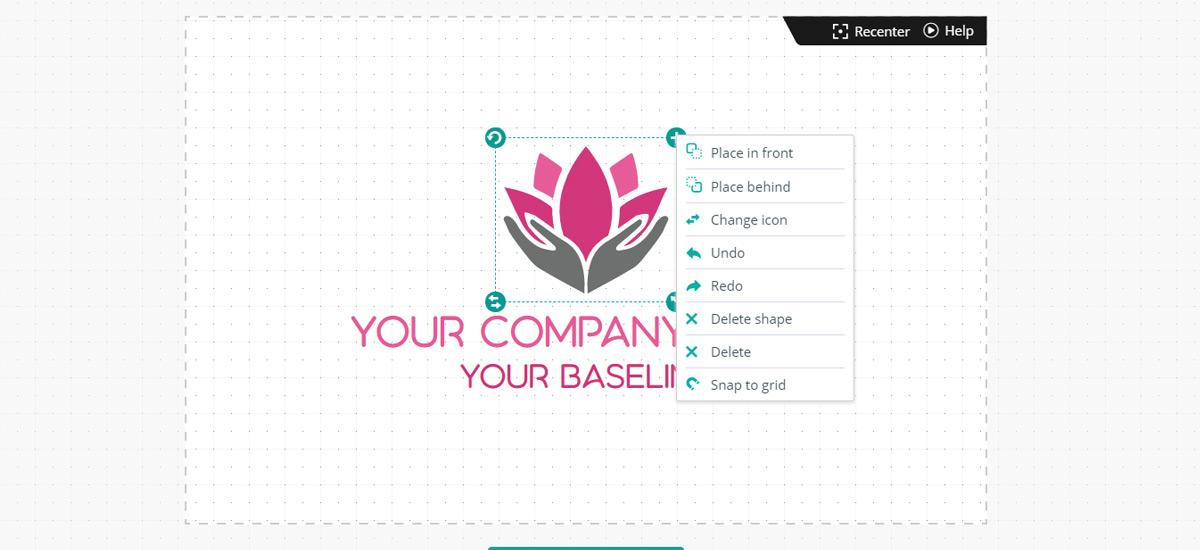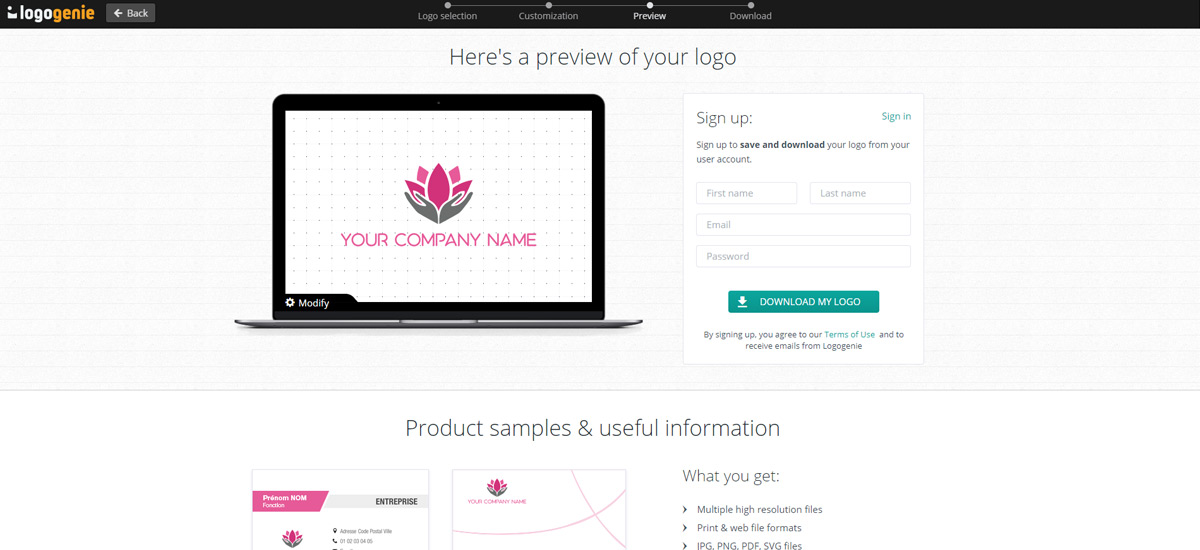Iedereen heeft een goed logo ontwerp nodig, van gevestigde bedrijven die zich rebranden tot online persoonlijkheden die iets nodig hebben voor hun profielfoto's. Het probleem is dat veel mensen denken dat als ze geen ervaring hebben met het maken van logo's, ze hun eigen logo niet kunnen ontwerpen. Goede logo-ideeën kunnen overal vandaan komen, maar alleen ontwerpers kunnen ze tot leven brengen, toch?
Misschien was dat in het verleden waar, maar met moderne technologie en beginnersvriendelijke logo makers zoals Logogenie, kan iedereen een verbazingwekkend logo van professionele kwaliteit maken tegen een betaalbare prijs.
We weten dat de eerste keer dat je een ontwerptool gebruikt intimiderend kan zijn — al die knoppen en tabbladen en keuzes — daarom wilden we deze gids maken om je op weg te helpen. Hieronder geven we je een snelle how-to om aan de slag te gaan met Logogenie, inclusief enkele geavanceerde logo ontwerp technieken die zelfs beginners kunnen gebruiken.
Opening Logogenie
Wanneer u’klaar bent om te beginnen, klikt u op Logo Ontwerp in het bovenste horizontale menu. Als je deze gids wilt volgen terwijl je aan het verkennen bent, kun je de logo maker in een nieuw tabblad openen.
Goamselectie
Welkom bij de Logogenie online logo maker! Wij verdelen het logo ontwerp proces in vier stappen, weergegeven in de navigatiebalk bovenaan het scherm:
- Logo selectie
- Aanpassing
- Voorbeeld
- Downloaden
De eerste stap in het logomaker proces, en misschien wel de belangrijkste, is de selectie van het logosjabloon. Hier kiest u het basissjabloon van hoe uw logo-ontwerp eruit zal zien. Hoewel u de details op elk moment kunt wijzigen, kan het kiezen van de juiste logobasis nu veel tijd besparen later.
Hoewel u’vrij bent om onze volledige database van logo sjablonen te doorzoeken en te gebruiken, raden wij u aan uw zoekopdracht te verfijnen met de filters. De beste om mee te beginnen is uw branche: dit genereert alle logosjablonen met thema's gerelateerd aan die branche. Klik gewoon op het Your industry dropdown menu linksboven (de standaard selectie luidt “Most popular”).
Alternatief kun je de zoekbalk bovenaan gebruiken om alle thema's te vinden die je kunt bedenken. Dit is handig als je een origineel idee hebt of als je brancheoverschrijdende thema's wilt gebruiken.
U’ll ziet ook twee selectievakjes in het linkermenu voor op pictogrammen gebaseerde logo-ontwerpen en op vormen gebaseerde logo-ontwerpen. Deze kunnen u ook helpen bij het filteren van ontwerpen. Vink Icon based logo aan voor logo's met herkenbare beelden en duidelijke symbolen. Vink Shape based logo aan voor abstracte vormen en onduidelijke beelden.
Het gaat niet alleen om wat uw logo uitbeeldt, maar ook om de gebruikte vormen en stijlen. Verschillende vormen en stijlen lokken verschillende emoties uit op een onbewust niveau, dus gebruik diegene die in overeenstemming zijn met uw merkdoelstellingen. U kunt over die betekenissen lezen in onze gids Vormen gebruiken om logo's te ontwerpen.
Tijdens het bladeren is het gemakkelijker om uw perfecte logo te vinden als u de naam van uw bedrijf invoert. Typ deze gewoon in het tekstveld Uw bedrijfsnaam in het linkermenu — van daaruit worden alle voorbeelden ingevuld, zodat u kunt zien hoe ze eruit zouden zien met uw eigen naam. Sommige van onze logo's reageren ook op uw bedrijfsnaam, bijvoorbeeld door de eerste letter af te beelden.
In het veld Uw baseline kunt u ook secundaire tekst toevoegen. Dit kan een slogan zijn of een oprichtingsdatum — eigenlijk alles wat je wilt. Voor nieuwe en onbekende bedrijven kan het helpen om te verduidelijken wat je doet met een snelle tagline.
Als laatste wil je je lettertypevoorkeuren kiezen in het veld Lettertype. Later krijg je de kans om bijna honderd specifieke lettertypes te testen, maar voor nu is dit alleen om je een algemeen idee te geven om je te helpen je basis te kiezen. Dit is een van je eerste grote creatieve beslissingen, dus bedenk wat elke keuze communiceert over je merkpersoonlijkheid:
- Mixed — een standaard, middelmatige selectie, geschikt voor bijna elk bedrijf (maar meester van geen enkel bedrijf)
- XXL — verwijzend naar de breedte van de letters en niet hun hoogte, dit is goed om belangrijk te lijken zonder op te scheppen
- Rounded — een leuke, luchtige typografie voor casual en vriendelijke merken
- Créatives — een collectie handgeschreven, cursieve en over het algemeen eigenzinnige lettertypes voor artistieke en grillige merken
- Elegant — formele lettertypes vaak met schreef voor een professioneler, zo niet humorloos, merk
- Futuristic — een collectie stilistische lettertypes voor merken die de nadruk willen leggen op technologie of modern willen overkomen
- Vet — laat je naam met grote en blokkerige letters verschijnen
Om het perfecte lettertype te vinden, experimenteer met de opties en kijk hoe ze eruit zien met je bedrijfsnaam. Het duurt slechts enkele seconden om de previews te bekijken, dus neem de tijd om uw opties te bekijken. U kunt ook de 30 best fonts to design a logo guide
lezen.
Wanneer u op een voorbeeld klikt, gaat u naar de volgende stap, Aanpassing. Als u dit per ongeluk doet, kunt u terugkeren naar het logoselectiescherm door te klikken op het tabblad Logo's (het vergrootglaspictogram) linksboven.
Aanpassing
Wanneer u eenmaal uw logosjabloon hebt gekozen, kunt u beginnen met het eigenlijke ontwerpen. Dit is waar de meeste tijd in gaat zitten, maar don’t worry — het is ook de leukste stap!
De meeste functionaliteit is drag-and-drop, dus gebruik je muis of cursor om elk element te verplaatsen waar je het wilt hebben. Als je op enig moment per ongeluk elementen verliest, klik dan op Recenter in de rechterbovenhoek om je canvas opnieuw uit te lijnen.
Teksten
Dit tabblad regelt al uw typografie, inclusief lettertypen, tekstgrootte en tekstkleur.
U kunt veranderen wat er in de tekst staat, of een nieuwe regel tekst toevoegen, in de Details secties bovenaan het linker menu. Daaronder is de sectie voor uw lettertype. Hoewel de lettertypes zijn ingedeeld in de 7 secties uit de eerste stap, heb je hier veel meer opties, dus voel je vrij om te experimenteren en nieuwe uit te testen.
Typografie is cruciaal bij het ontwerpen van een logo, omdat de verschillende letterstijlen verschillende emotionele connotaties uitbeelden. Wil je een leuk en zorgeloos merk zijn, kies dan een lettertype met veel rondingen en vermijd schreefletters (die kleine streepjes op de letters in sommige lettertypes). Wil je een serieuzer merk zijn, kies dan voor hoekige of blokkerige lettertypes met schreef.
Onder Lettertypen kunt u de tekstgrootte en letterafstand aanpassen. Hoe groter de tekst, hoe belangrijker de woorden lijken, dus houd je bedrijfstitel als grootste en slogans of taglines op kleinere afmetingen.
U kunt ook de tekstkleur veranderen, een andere invloedrijke ontwerpbeslissing — lees onze bespreking van kleuren hieronder om de perfecte tekstkleur voor uw merk te kiezen.
Pictogrammen
Hier kunt u uw hoofdpictogram wijzigen of bewerken. Nogmaals, u kunt de zoekbalk gebruiken (niet bovenaan het linkermenu) om te zoeken naar aangepaste tags en uw zoekopdracht te verfijnen.
Op elk moment kunt u het pictogram of zelfs de afzonderlijke stukken van een pictogram bewerken. U hoeft alleen maar te klikken op het deel van het pictogram dat u wilt bewerken. Als je bijvoorbeeld op het onderste “petal” van ons voorbeeldlogo klikt, worden de andere panelen grijs om te laten zien wat’s geselecteerd zijn. Alles wat je invoert in het linker kleurenmenu heeft alleen invloed op het deel van het pictogram dat’s geselecteerd is, maar veranderingen in grootte of rotatie hebben invloed op het hele pictogram.
Daarmee kunt u uw logo echt personaliseren en er iets creatiefs van maken, vooral wanneer u gebruik maakt van kleurverlopen, of kleuren die geleidelijk in elkaar overvloeien. Om kleurverlopen toe te passen, klikt u op het deel van het pictogram dat u wilt bewerken en klikt u op de optie Kleurverloop boven de kleurenkaart.
Wanneer Kleurverlopen is toegepast, zie je dat er nu twee tabbladen boven de kleurenkaart staan in plaats van één. Elk tabblad vertegenwoordigt een kleur, en het gereedschap Kleurverloop vult het geselecteerde gebied automatisch met alle kleuren ertussen. Dit is een snelle maar effectieve snelkoppeling om uw logo een hoogwaardige en professionele uitstraling te geven, en dat alles in minder dan vijf minuten!
U kunt pictogrammen ook snel bewerken met de vier gereedschappen op de hoeken van de selectielijnen. Deze zijn vooral handig als snelkoppelingen, wanneer je niet wilt stoppen met ontwerpen om de commando's in het menu te vinden.
Het plus-pictogram in de rechterbovenhoek is een menu voor uw meest voorkomende opdrachten — klik erop om het menu te openen en selecteer wat u wilt doen. Opties waaronder:
- Plaats voor/achter - om elementen in lagen te plaatsen en te bepalen welke elementen voorrang hebben op de andere, bijvoorbeeld of de tekst voor het pictogram komt of andersom.
- Undo/Redo - voor het ongedaan maken of opnieuw uitvoeren van uw vorige actie, voor het geval u een fout maakt of wilt vergelijken.
- Delete - om hele elementen te verwijderen (u kunt ook de Delete-toets van uw toetsenbord gebruiken)
- Delete Shape - voor het verwijderen van individuele delen van elementen, maar niet het hele element
- Vastmaken aan raster - het element wordt automatisch verplaatst en opnieuw uitgelijnd volgens het interne raster
De ronde pijl in de linkerbovenhoek dient om het icoontje te draaien. Je kunt dit ook doen door een getal in te voeren in het linkermenu, maar soms is het gemakkelijker om het met de hand te doen, zodat je kunt zien hoe het er bij elke graad uitziet. Gewoon klikken en vasthouden terwijl je het pictogram sleept naar waar je wilt, en loslaten wanneer je klaar bent.
Het pictogram linksonder van tegengestelde pijlen is voor het omgekeerde. Klik erop om “flip” uw afbeelding van links naar rechts te spiegelen.
Tot slot is er het pictogram in de rechter benedenhoek, twee diagonale pijlen, voor het wijzigen van de grootte. Klik en houd ingedrukt om de resize modus te openen, en beweeg dan je muis om de afbeelding groter of kleiner te maken. Laat hem los wanneer je de gewenste grootte hebt gevonden.
Enkele van deze commando's — Voor/achter plaatsen, Omgekeerd, en Verwijderen — zijn ook beschikbaar in het linker menu, onderaan. Ongedaan maken en Opnieuw doen zijn ook de onderste twee tabbladen helemaal links, altijd beschikbaar.
Details
Het tabblad Details is waar u kleine, secundaire afbeeldingen aan uw logo kunt toevoegen voor extra flair. Hier vindt u pictogrammen zoals sterretjes of bliksemschichten, maar ook “trademarked”-symbolen en gedetailleerde lijnen om elementen met stijl uit elkaar te houden.
Gezien Logogenie’s aanpassingsopties, kunt u ook de grootte en de positie ervan wijzigen als het hoofdicoon — hoe u uw logo personaliseert is aan u, we wilden u gewoon de optie geven.
Het bewerken van de detailafbeeldingen werkt net als de andere elementen, met dezelfde functionaliteit en opdrachten, inclusief kleurverlopen en gelaagdheid. Je kunt zoveel detailafbeeldingen toevoegen als je wilt, maar wees voorzichtig met het maken van te ingewikkelde logo's. Logo's die te “luid” of “druk” zijn’niet zo effectief als eenvoudige logo's, en het’is moeilijker om ze te reproduceren op kleinere media zoals visitekaartjes.
BG Kleur
Dit tabblad is waar je de achtergrondkleur specificeert, tenzij je het bij de standaard gebroken wit wilt houden. Kleuren zijn een belangrijke ontwerpbeslissing, dus kies er een op basis van uw merkpersoonlijkheid in plaats van uw eigen persoonlijke voorkeuren.
Hier’s een snel overzicht van de emotionele connotaties van elke kleur, volgens de moderne kleurtheorie. U kunt deze toepassen op alle kleuren in uw logo's — uw pictogram, uw tekst, uw details — niet alleen de achtergrondkleur.
- Rood - passie, kracht, urgentie
- Oranje - energiek, speels, opwekkend,
- Geel - vrolijk, vriendelijk, flitsend
- Groen - veelzijdig, geaard, milieuvriendelijk
- Blauw - betrouwbaar, sereen, uitnodigend (lichte tinten), professioneel, veilig (donkere tinten)
- Paars - luxueus, mysterieus, wijs
- Roze - vrouwelijk, jeugdig, lief, onschuldig
- Bruin - mannelijk, stoer, ouderwets, duurzaam
- Zwart - geavanceerd, dominant, gespannen, gevaarlijk
- Wit - schoon, deugdzaam, gezond, steriel, zuiver
- Grijs - neutraal, formeel, somber, serieus
Over het algemeen zul je meer dan één kleur gebruiken, dus kies kleuren die goed bij elkaar passen. Kijk bij twijfel naar het kleurenwiel — kleuren aan weerszijden van het wiel en kleuren vlak naast elkaar op het wiel passen altijd goed bij elkaar. Lees meer over de betekenis van kleuren.
Preview & Download
Wanneer u’klaar bent met bewerken en tevreden bent met uw logo-ontwerp, kunt u op Valideren klikken in de rechterbovenhoek om verder te gaan.
U gaat eerst naar de pagina Voorbeeld. Hier heeft u de mogelijkheid om uw logo vanuit een neutraal standpunt te bekijken om te bepalen of het klaar is of dat er nog meer werk aan moet worden verricht. Als u op Wijzigen klikt, gaat u terug naar de Aanpassingspagina.
Voordat u doorgaat naar de Download pagina, moet u inloggen op uw Logogenie account. Als u geen account heeft, kunt u er hier een aanmaken door de velden aan de rechterkant in te vullen.
Volgende komt de laatste pagina, waar u uitcheckt en uw logo downloadt. Geef eerst aan welke diensten u samen met uw logo wilt kopen, en voer vervolgens uw creditcardgegevens in voordat u de transactie afrondt.
Een standaard logopakket kost $24,90 en wordt geleverd met een HD-afbeelding van uw ontwerp en klantenservice. U kunt echter iets meer uitgeven voor extra extraatjes, afhankelijk van uw zakelijke behoeften:
- Vectorformaten - een bestandsformaat dat uw afbeelding verkleint zonder kwaliteitsverlies — ideaal als u’uw logo afdrukt op zowel grote (billboards) als kleine (app-iconen) plaatsen.
- Unlimited modifications - kunt u variant logo's maken, bijvoorbeeld als u uw online logo andere kleuren wilt geven dan uw gedrukte logo's.
- Sociale netwerkformaten - maakt uw logobestand automatisch op voor populaire sociale medianetwerken zoals Facebook, Twitter, Instagram en meer.
- Zwart-wit formaten - essentieel voor 3D printen, bedrijfsstempels en zeefdrukken.
- Exclusieve logo opties - uw logo icoon wordt verwijderd van onze website zodat niemand anders dan u het kan gebruiken — logo's moeten u immers helpen op te vallen.
Eenmaal betaald, bent u vrij om uw logo te gebruiken waar en wanneer u maar wilt. Al uw harde werk kan eindelijk goed gebruikt worden. Gefeliciteerd met het maken van een schitterend logo ontwerp tegen een fractie van de kosten!